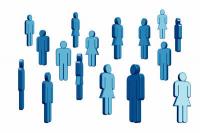Mostrar mapas de bicicletas en TomTom
Lo que se ha demostrado durante mucho tiempo al conducir un automóvil, si no conoce el camino, por supuesto, también puede ayudarlo a encontrar las rutas mejores o más cortas al andar en bicicleta. Lo que se quiere decir es el dispositivo de navegación, o Navi para abreviar. Por ejemplo, si posee un TomTom, todo lo que necesita hacer es cambiar la configuración y puede mostrar mapas de bicicletas con su TomTom.

Que necesitas:
- Dispositivo de navegación TomTom
- 2 minutos
Es posible que se haya perdido cuando se encontró con el bicicleta estaban en camino. O has subestimado la longitud de una ruta y el tiempo de viaje y has llegado a tu destino completamente agotado. Si tienes un dispositivo de navegación para sus viajes en automóvil, por supuesto, también puede usar esto para un recorrido en bicicleta. Todo lo que tienes que hacer es decirle al dispositivo que ahora estás en bicicleta y no conduciendo. Esta guía explica cómo ver mapas de bicicletas en su TomTom XL.
Así es como puede mostrar mapas de bicicletas en TomTom con solo unos pocos clics
- Encienda el TomTom como de costumbre; la página de inicio aparece durante unos segundos. La pantalla cambia directamente al menú principal o se muestra su última ubicación. Si es así, simplemente haga clic en la pantalla y aparecerá el menú principal. Haga clic en "Cambiar configuración" con el símbolo de llave inglesa.
- En la configuración del TomTom puede cambiar varias cosas, en este caso busque el botón "Configuración de planificación". Se encuentra en la tercera página de la configuración. Puede llegar haciendo clic dos veces en la flecha azul que apunta a la derecha.
- En la configuración de planificación de TomTom, puede indicarle al dispositivo cómo se desplazará. En este caso, haga clic en "Planificar siempre rutas en bicicleta". Luego haga clic en el botón "Listo" para confirmar esta nueva configuración.
- Ahora se abre una página de "Resumen de ruta". Aquí debe decidir si esta descripción general en forma de mapa se cerrará automáticamente después de 10 segundos o no. Si no desea cambiar nada, simplemente haga clic en "Cancelar", luego en "Listo" e inmediatamente puede planificar su ruta con el mapa de bicicletas. O puede cambiar la configuración predeterminada y confirmar con el botón "Listo", luego terminará con la "Configuración de peaje". Dado que usted, como ciclista, ciertamente no conduce por carreteras sujetas a peajes, puede Configuraciones que ya ha realizado para sus viajes en automóvil, sin cambios con seguridad con un clic en "Listo" confirmar.
- Haga clic en "Listo" una última vez y podrá mostrar mapas de bicicletas con su TomTom y subir al sillín.
- Si cambia del sillín al automóvil, no olvide restablecer la configuración del automóvil como medio de transporte de la manera descrita anteriormente. Si lo olvida, se sorprenderá de los senderos del campo y del bosque que su TomTom querrá guiarle mientras conduce.
La suciedad, la lluvia y las vibraciones son circunstancias en las que un dispositivo de navegación ...
¿Qué tan útil encuentras este artículo?